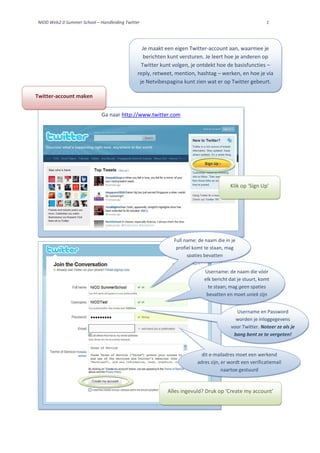
NIOD Summer School Handleiding Twitter
- 1. NIOD Web2.0 Summer School – Handleiding Twitter 1 Je maakt een eigen Twitter-account aan, waarmee je berichten kunt versturen. Je leert hoe je anderen op Twitter kunt volgen, je ontdekt hoe de basisfuncties – reply, retweet, mention, hashtag – werken, en hoe je via je Netvibespagina kunt zien wat er op Twitter gebeurt. Twitter-account maken Ga naar http://www.twitter.com Klik op ‘Sign Up’ Full name: de naam die in je profiel komt te staan, mag spaties bevatten Username: de naam die vóór elk bericht dat je stuurt, komt te staan; mag geen spaties bevatten en moet uniek zijn Username en Password worden je inloggegevens voor Twitter. Noteer ze als je bang bent ze te vergeten! dit e-mailadres moet een werkend adres zijn, er wordt een verificatiemail naartoe gestuurd Alles ingevuld? Druk op ‘Create my account’
- 2. NIOD Web2.0 Summer School – Handleiding Twitter 2 Twitter wil graag zeker weten dat je geen computer bent. Typ de woorden over en druk op ‘Finish’ Twitter wil je helpen om direct mede- Twitteraars te vinden die berichten versturen die jij interessant vindt. Onder ‘Books’ vind je bijvoorbeeld Twitterende auteurs, uitgeverijen en bibliotheken Als je de berichten van een bepaalde Twitteraar wilt volgen, druk je op ‘Follow’ naast diens naam aan de rechterkant van het scherm. Je maakt je keuze ongedaan door op ‘Unfollow’ te drukken. Je kunt te allen tijde nieuwe Twitteraars (tweeps) toevoegen of besluiten iemand niet meer te volgen Druk op ‘Next step’
- 3. NIOD Web2.0 Summer School – Handleiding Twitter 3 Je kunt Twitter je adresboek van Gmail of je contactenlijst in LinkedIn laten nazoeken op Twitteraars. Deze stap slaan wij nu over, druk op de blauwe knop ‘Next step’ (rechts onderaan) Als je de Twitternaam van bijv. een collega weet, kun je hem of haar opzoeken en toevoegen Via de link ‘Find People’ die straks in de rechterbovenhoek van je scherm verschijnt, kun je te allen tijde opnieuw naar Twitteraars zoeken Druk op ‘Follow’ om de Vul de naam in en druk op Controleer of het gezochte toe te voegen aan ‘Search’ zoekresultaat degene de Twitteraars die jij volgt is die je zocht Uitgezocht? Druk weer op de blauwe knop ‘Next step’ (rechts onderaan)
- 4. NIOD Web2.0 Summer School – Handleiding Twitter 4 Twitter herinnert je eraan dat je het aanmaken van je account nog moet bevestigen. Ga naar de mailbox die hoort bij het e-mailadres dat je net hebt opgegeven en klik op de link in de mail met als onderwerp ‘Confirm your Twitter account’ Et voilá: jouw homepagina (timeline) op Twitter! Following: hoeveel Direct beginnen? Tik hier Twitteraars volg jij? ‘n bericht van max. 140 Followers: hoeveel tekens (rechtsboven Twitteraars volgen loopt ‘n teller mee) en jou? druk op ‘Tweet’ Om te zien wie het zijn, klik je op de link ‘following’ of ‘followers’ Alle berichten van Twitteraars die jij volgt, het nieuwste bovenaan
- 5. NIOD Web2.0 Summer School – Handleiding Twitter 5 Klik op de link ‘Settings’ Kies de juiste tijdzone, zodat je berichten van de goede tijd voorzien worden Als je ‘Protect my tweets’ aanvinkt, kunnen alleen door jou goedgekeurde volgers jouw berichten lezen Sla je wijzigingen op door op ‘Save’ te drukken (Twitter kan je daarna naar je wachtwoord vragen) Onder ‘Notices’ stel je in wanneer je e-mail wilt ontvangen. Sla wijzigingen weer op met ’n druk op ‘Save’ ‘Direct messages’ zijn privéberichten van de ene Twitteraar aan ‘n andere; derden kunnen die niet lezen
- 6. NIOD Web2.0 Summer School – Handleiding Twitter 6 Onder ‘Profile’ staat informatie over jou die voor alle Twitter- bezoekers zichtbaar is Je naam is al ingevuld; daaraan kun je een foto, je locatie, het adres van je website of weblog, en wat andere informatie over jezelf aan toevoegen Vergeet niet om wijzigingen op te slaan met ‘Save’ Via de link ‘Home’ keer je terug naar je homepagina Opbouw van Twitterberichten (tweets) reply antwoord op bericht van iemand anders, bericht begint met @naam (al voor je ingevuld als je op reply onder een bericht drukt), bericht komt in timeline van die persoon als hij/zij jou volgt retweet doorsturen van een tweet aan je eigen volgers door op retweet onder een bericht te drukken; retweet is herkenbaar aan ‘retweeted by [naam]’ onder het bericht en het symbool voor het bericht mention iemand noemen in je bericht, naam begint altijd met @, @naam staat in het bericht (niet aan het begin), bericht komt in timeline van die persoon als hij/zij jou volgt. Zien of jij genoemd wordt door mensen die jij niet volgt? Klik aan de rechterkant van je scherm op @jouwnaam hashtag trefwoord, begint altijd met een #, klik erop en alleen de berichten met dit trefwoord komen in beeld (filter) timeline homepagina van een Twitteraar waar alle berichten die hij/zij verzonden heeft bij elkaar staan, adres is http://twitter.com/naam. NB: een ander ziet in jouw timeline alleen jouw verzonden berichten, jijzelf ziet ook de berichten die je ontvangen hebt direct message privébericht, niet zichtbaar in timelines, alleen te verzenden en te zien via de link ‘Direct Messages’ aan de rechterkant van het scherm van zender en ontvanger
- 7. NIOD Web2.0 Summer School – Handleiding Twitter 7 Tweets lezen – een voorbeeld Als je op britishlibrary klikt, krijg je de timeline van gebruiker britishlibrary op je scherm: alle berichten die britishlibrary is de britishlibrary heeft verzonden (niet de berichten die afzender van het bericht britishlibrary heeft ontvangen) 1 4 2 3 Websiteadressen worden op Twitter Voor berichten over de conferentie is vaak afgekort, maar beginnen altijd een apart Twitter-account gemaakt: met http:// Klik op de link en de @soloconf (Twitter-accounts zijn website opent in een nieuw scherm herkenbaar aan de @ aan het begin) Een volledig webadres neemt veel ruimte in als je maar 140 tekens mag gebruiken. Een webadres verkorten Als je op @soloconf klikt, krijg voor gebruik in een tweet? Kopieer het webadres naar http://bit.ly/ en gebruik het resultaat in je tweet je de timeline van gebruiker soloconf op je scherm: alle berichten die soloconf heeft verzonden (niet de berichten die soloconf heeft ontvangen) Als je op de hoogte wilt blijven van de tweets van deze gebruiker, kun je een rss feed op je Netvibespagina zetten. Je hoeft daarvoor geen volger van deze gebruiker op Twitter te zijn
- 8. NIOD Web2.0 Summer School – Handleiding Twitter 8 #solo10 is een hashtag (herkenbaar aan het #), een trefwoord dat mensen die over deze conferentie twitteren in hun bericht opnemen 4 Als je op #solo10 klikt, krijg je alle berichten op je scherm waarin deze hashtag voorkomt De hashtag invullen in het zoekveld geeft hetzelfde resultaat de tweet waarmee we begonnen Als je op de hoogte wilt blijven van de tweets over deze conferentie, kun je een rss feed van deze zoekopdracht op je Netvibespagina zetten Tweets en Netvibes 1 2 3 Jouw timeline lezen en tweets verzenden via Netvibes? Gebruik de Twitter- gadget van Netvibes: Inhoud toevoegen > Onmisbare widgets > Twitter
- 9. NIOD Web2.0 Summer School – Handleiding Twitter 9 Tweets en LinkedIn Jouw timeline weergeven in je LinkedIn-profiel? Gebruik de Twitter-gadget van LinkedIn: Profile > Edit profile > Add application > Tweets Je tweets als status updates in LinkedIn laten zien? Voeg je Twitter-account aan je LinkedIn- profiel toe: Profile > Edit profile > Add Twitter account. Vergeet niet op ‘Save’ te drukken als je klaar bent met invullen! NB: als je in je Twitter-instellingen ‘Protect my tweets’ hebt aangevinkt, is de koppeling met LinkedIn niet mogelijk
